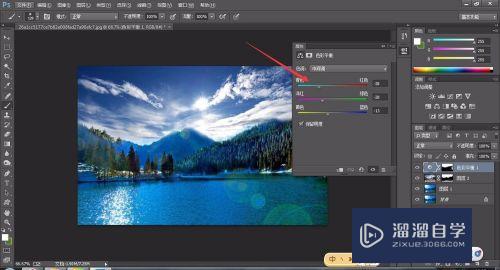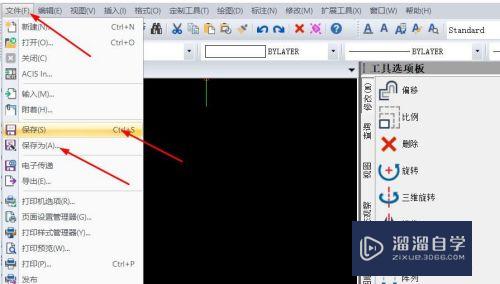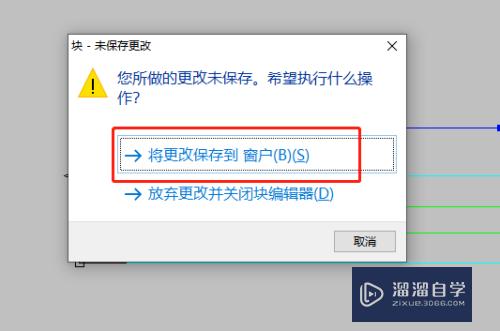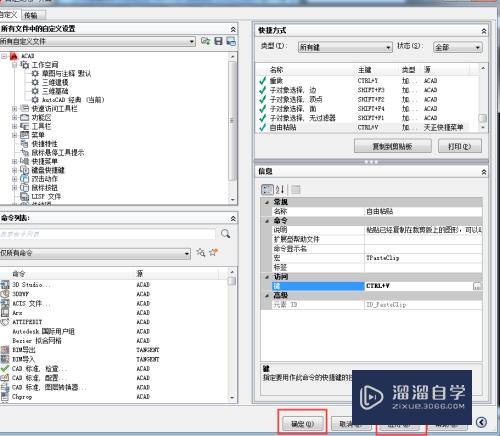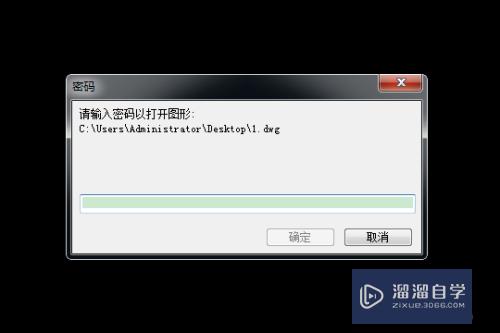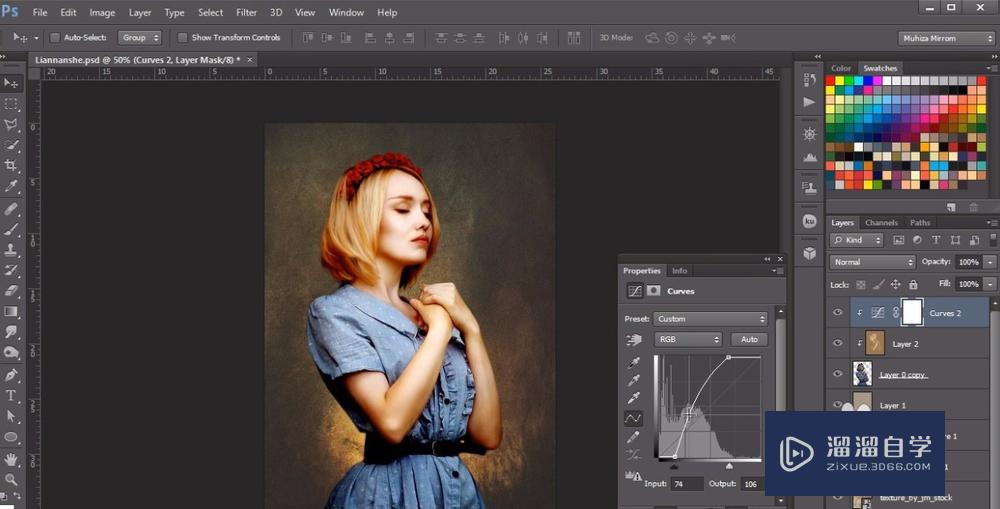如何解锁Excel表格保护(如何解锁excel表格保护密码)优质
有的时候我们不能对一些Excel表格进行编辑。那是因为这些Excel表格对表格内容等进行了保护。那么我们如何解锁Excel表格保护呢?下面小渲就带大家一起来看看吧!
云渲染农场还有超多“Excel”视频课程。欢迎大家点击查看
工具/软件
硬件型号:华硕无畏15
系统版本:Windows7
所需软件:Excel2014
方法/步骤
第1步
首先我们需要双击运行电脑上的Excel软亲近篇件。此时我们会进入一膨言个空白表格页面。如图所示:
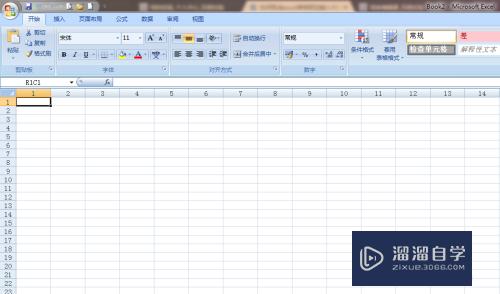
第2步
然后我们需要点击左上角的主图标。然后点击打开。选中你要解除保护的表格打开。如图所示:
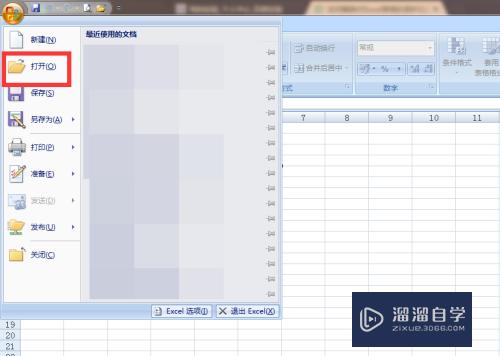
第3步
打开表格后。我们点击上方功能区的【审囊屈阅】。然后点击下方的【撤消工作表保护】。如图所示:
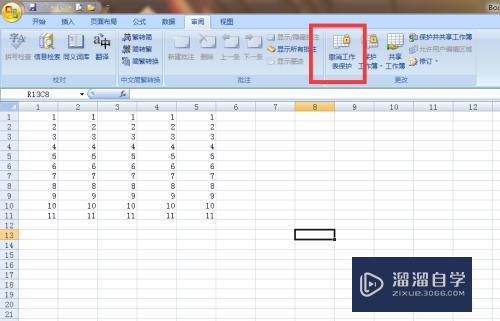
第4步
此时会弹出一个工作表保护的密码。我们需要输入当时表格新增保护时设置的密码。输入后点击确定就可以了~
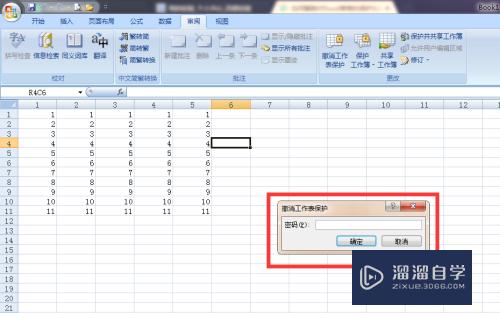
总结
1。打开Excel软件。打开需要取消保护的表格。
2。点击审阅-撤消工作表保护-输入密码-确定。
以上关于“如何解锁Excel表格保护(如何解锁excel表格保护密码)”的内容小渲今天就介绍到这里。希望这篇文章能够帮助到小伙伴们解决问题。如果觉得教程不详细的话。可以在本站搜索相关的教程学习哦!
更多精选教程文章推荐
以上是由资深渲染大师 小渲 整理编辑的,如果觉得对你有帮助,可以收藏或分享给身边的人
本文标题:如何解锁Excel表格保护(如何解锁excel表格保护密码)
本文地址:http://www.hszkedu.com/73537.html ,转载请注明来源:云渲染教程网
友情提示:本站内容均为网友发布,并不代表本站立场,如果本站的信息无意侵犯了您的版权,请联系我们及时处理,分享目的仅供大家学习与参考,不代表云渲染农场的立场!
本文地址:http://www.hszkedu.com/73537.html ,转载请注明来源:云渲染教程网
友情提示:本站内容均为网友发布,并不代表本站立场,如果本站的信息无意侵犯了您的版权,请联系我们及时处理,分享目的仅供大家学习与参考,不代表云渲染农场的立场!